
3Dプリンターを扱うために、3Dアプリの操作がクオリティアップのポイントだと感じているので、かつての3DMaxやらMAYAなどの高額アプリを捨てて、
使い勝手の良くなってきた「Blender」のバージョン2.77の基本操作を覚えるためにメモしておきます。
今回は、オブジェクトとポリゴン、Edge、Vertecsなどの操作を覚えて簡単なオブジェクトを構築できるようにしてみます。
インストール
macのインストールは非常に簡単。
zipファイル(150MBぐらい)をDLして、解凍して、アプリケーションフォルダに入れるだけ・・・
ダウンロードページ:https://www.blender.org/download/

使い始めメモ
画面の視点変更
Perspective-viewで右クリック(トラックパッドの場合は2本指)押しながらグリグリ視点変更できます。
※macの場合は動かく間隔が逆なので、少し慣れが必要
Shiftを押しながら右クリック操作で画面(視点)の移動。
オブジェクト選択
右クリックで単一選択(Shift同時押しで複数選択)
※mac-bookのトラックパッドは二本指で右クリック
オブジェクトコントロール
Transformation(移動、回転、拡縮)
編集モードが「Object Mode」の時に、オブジェクトの編集が行える。
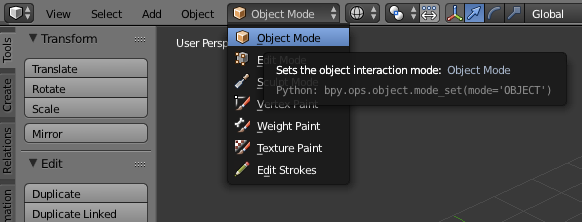
オブジェクトを選択している状態でこのモードを切り替えて、マニピュレータを操作すると変形できます。

ポリゴン編集
編集モードが「Edit Mode」の時に、頂点編集ができる。
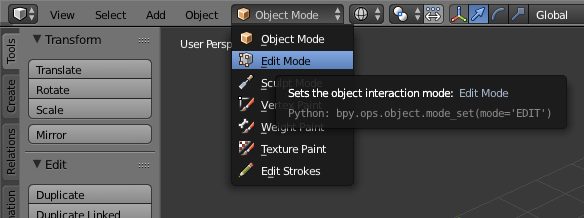
「頂点」「線」「面」のモード切替

ポリゴン分割
「knife」機能で簡単にポリゴンをカットできます。

頂点結合
knifeなどでポリゴンカットを行うと意図しない頂点が出来るため、頂点を結合する必要があります。
頂点(vertex)を複数選択して、左メニュー「Remove」-「Merge」-「Collapse」を選択すると、現在選択されている頂点が一つに統合されます。

点、線の削除
削除したい点や線を選択した状態で
左メニュー「Remove」-「Delete」-「Vertecs or Edge」
を選択すると、削除されます。
※接しているポリゴンごと削除されるので注意すること。
ポリゴン操作
押し出し
対象のポリゴンを選択した状態で
左メニュー「Add」-「Extrude Region」
を選択します。
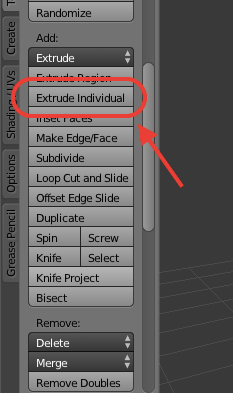
マウスを動かすとポリゴンが押し出されるので、いい感じの所で「Enter」を押すと「決定」になります。
※またはクリックすると決定します。
正直、「Extrude」との違いがよく分かっていません。どれ使っても同じ結果になるので、リファレンスちゃんと読まないと・・・
ベベル
Egdeの面取りができると、ロボットモデルなどの時にクオリティアップすることができます。
Mesh - Vertecs - Bevel

不用なvertexを削除する
ポリゴン操作をしていると、意図しない段階でvertexが増えてしまうことがあります。
※下図のような状態ですね。
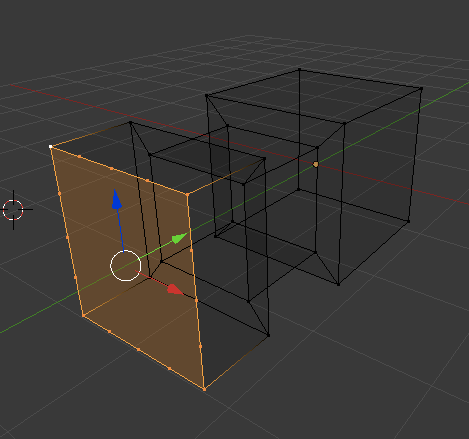
そんな時は、左メニュー「Remove」-「Delete」-「Limited Dissolve」を選択すると、不用なvertecsを削除してくれます。

リンク
公式サイト
https://www.blender.org/
日本語サイト(非公式)
https://blender.jp/
 3Dプリンターを扱うために、3Dアプリの操作がクオリティアップのポイントだと感じているので、かつての3DMaxやらMAYAなどの高額アプリを捨てて、
使い勝手の良くなってきた「Blender」のバージョン2.77の基本操作を覚えるためにメモしておきます。
今回は、オブジェクトとポリゴン、Edge、Vertecsなどの操作を覚えて簡単なオブジェクトを構築できるようにしてみます。
3Dプリンターを扱うために、3Dアプリの操作がクオリティアップのポイントだと感じているので、かつての3DMaxやらMAYAなどの高額アプリを捨てて、
使い勝手の良くなってきた「Blender」のバージョン2.77の基本操作を覚えるためにメモしておきます。
今回は、オブジェクトとポリゴン、Edge、Vertecsなどの操作を覚えて簡単なオブジェクトを構築できるようにしてみます。

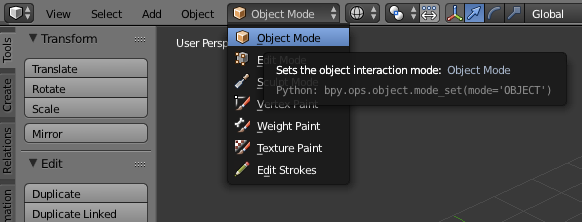 オブジェクトを選択している状態でこのモードを切り替えて、マニピュレータを操作すると変形できます。
オブジェクトを選択している状態でこのモードを切り替えて、マニピュレータを操作すると変形できます。

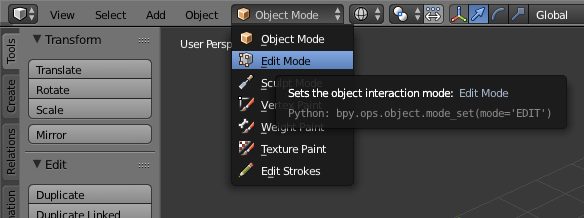 「頂点」「線」「面」のモード切替
「頂点」「線」「面」のモード切替



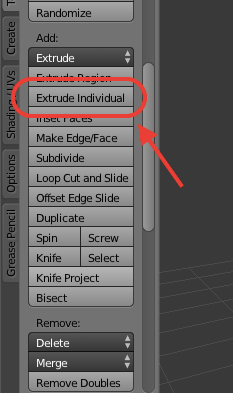 マウスを動かすとポリゴンが押し出されるので、いい感じの所で「Enter」を押すと「決定」になります。
※またはクリックすると決定します。
正直、「Extrude」との違いがよく分かっていません。どれ使っても同じ結果になるので、リファレンスちゃんと読まないと・・・
マウスを動かすとポリゴンが押し出されるので、いい感じの所で「Enter」を押すと「決定」になります。
※またはクリックすると決定します。
正直、「Extrude」との違いがよく分かっていません。どれ使っても同じ結果になるので、リファレンスちゃんと読まないと・・・

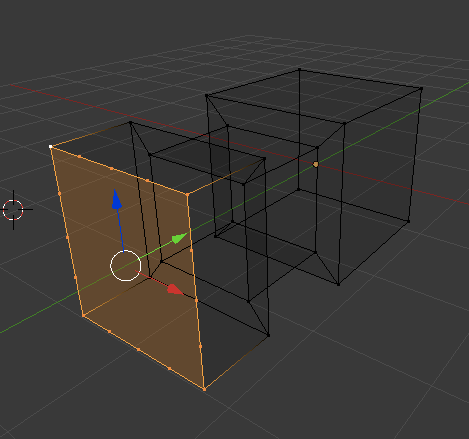 そんな時は、左メニュー「Remove」-「Delete」-「Limited Dissolve」を選択すると、不用なvertecsを削除してくれます。
そんな時は、左メニュー「Remove」-「Delete」-「Limited Dissolve」を選択すると、不用なvertecsを削除してくれます。











0 件のコメント:
コメントを投稿